前言
我们使用命令行管理远程设备一般会用到两种协议之一:telnet或者ssh,无论是专业路由器、专业交换机、专业防火墙、操作系统。比如通过telnet管理一台思科路由器,通过ssh管理一台华为交换机,通过ssh远程管理一台Linux服务器。telnet是明文传输,不安全。ssh是加密传输,安全。一般来说,一台设备只需要启用其中一种协议即可。当然,你也可以选择两种协议同时启用。
推荐工具1: 使用免费的putty,小巧,快速,基础功能
下载地址:
putty应用程序支持Linux和Windows系统
putty参数设置
Host Name(or IP address):填写远程服务器的域名或者直接写IP地址,建议直接写IP地址,免去域名解释的时间和流程
telnet默认端口为TCP 23,SSH默认端口为TCP 22
Connection type:连接类型,一般使用Telnet或者SSH,绝大部分的Linux系统默认使用SSH,不开通Telnet,原因是Telnet是明文传输,SSH为加密传输更安全。
Saved Sessions:保存会话,以备下次登录时能直接点击连接。
推荐工具2: 使用功能强大的SecureCRT
下载地址:
https://www.vandyke.com/products/securecrt/
IT行业的工程师,一般使用SecureCRT连接网络设备,比如远程管理路由器、交换机、防火墙
Linux工程师一般使用Xshell,这仅仅是习惯而已,并没有功能上的障碍。
SecureCRT支持Linux、Windows、Mac系统
SecureCRT需要付费,破解版请自行百度和google
SecureCRT参数设置1(图1)
SSH2为ssh协议的主流版本号,目前Linux都使用这个版本的协议,默认端口为TCP 22。主机名里填写远程服务器的域名或者直接写IP地址,用户名为远程设备的用户名,Linux里一般为root或者自行建立的管理账号。
SecureCRT参数设置2(图2)
SecureCRT参数设置3(图3)
推荐工具3: 使用xshell,个人版免费
下载地址:
https://www.netsarang.com/products/xsh_overview.html
Xshell 是一个强大的终端模拟软件,支持SSH1,
SSH2,Telnet,RLOGIN,SFTP,SERIAL协议。与SecureCRT类似。
xshell参数设置(图4)
Linux系统工程师一般使用xshell管理他们的服务器。
以xshell为例,演示如何远程登录一台Linux:
Step1:获取Linux的IP地址,适用于虚拟机。如果是物理机,请咨询相关技术同事或者直接接入显示器本地查看,查看方法如下:
打开VMware或者物理服务器连接本地显示器,开启Linux系统。(图5)
输入用户名:root
密码:输入密码时,屏幕无提示,这是一种安全机制,键盘操作是正常的。
输入以下命令,查看IP地址
查看LinuxIP
[root@zcwyou ~]# ip addr
我的虚拟机IP地址:192.168.23.130,这就是Linux的IP地址,记下来,你的IP可能不一样,以实际为准。
Step2:打开xshell,输入刚才的管理IP。(图6)
远程登录linux
Step3: 接受并保存服务器公钥。(图7)
保存ssh公钥1
Step4: 输入用户名和密码
Step5: 调整字体并验证登录成功(图8)
shell远程连接Linux界面
试试输入命令id:
[root@zcwyou ~]# id
可以看到有以下结果输出,证明已经成功连接到Linux系统:
uid=0(root) gid=0(root) 组 =0(root) 环 境=unconfined_u:unconfined_r:unconfined_t:s0-s0:c0.c1023
现在你已经成功登录到Linux系统了。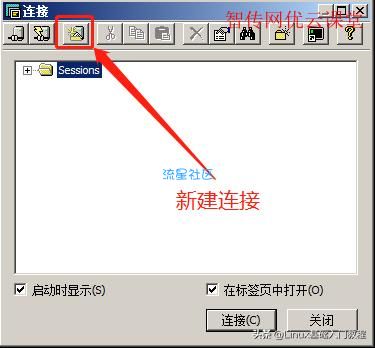
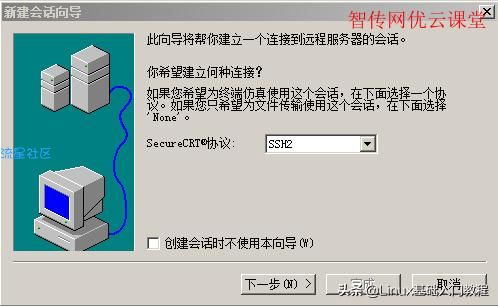
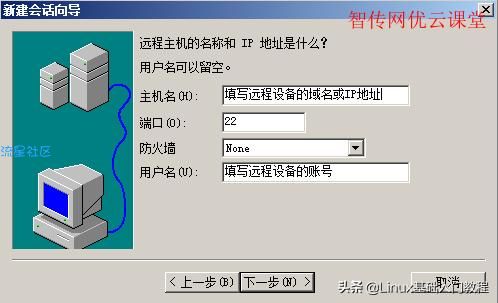
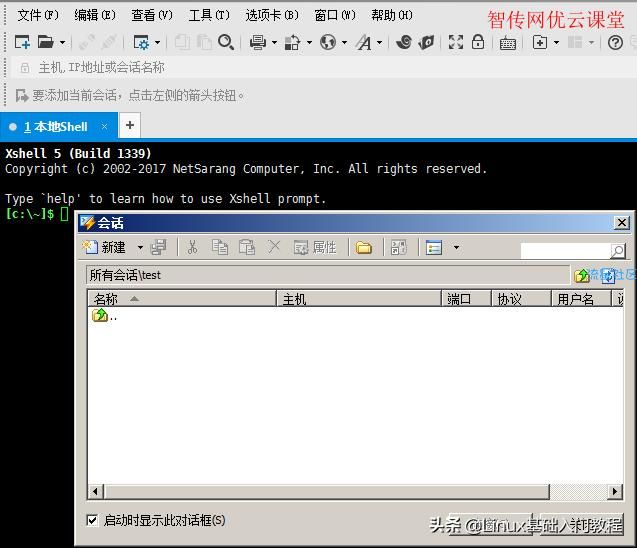
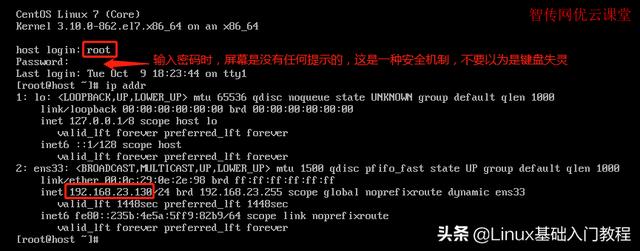
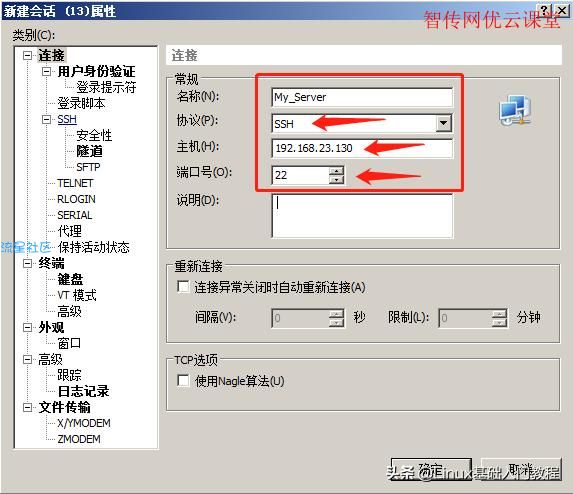
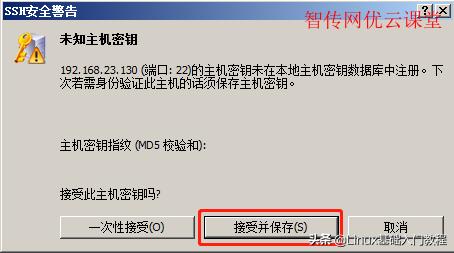
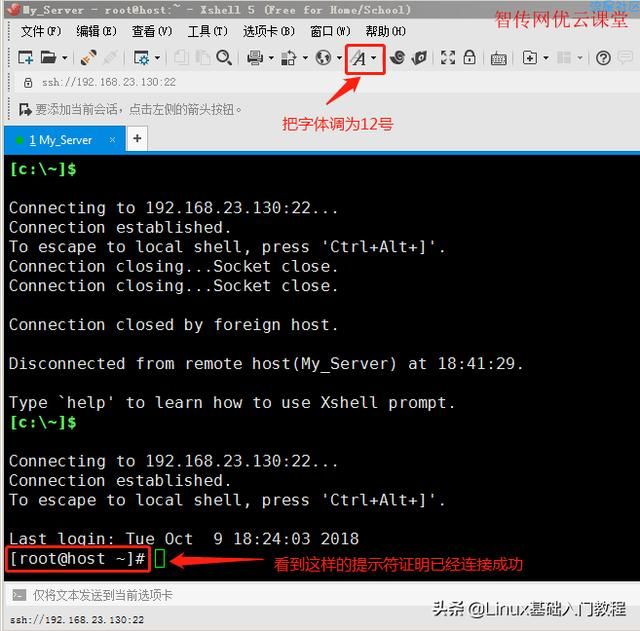





 返回首页
返回首页
 玩机美化
玩机美化


